Má smysl na iPhonech používat Apple ProRAW? Tedy ty velké zdrojové soubory patřící spíše do světa tradičního focení? Ano, protože dávají zkušenějším uživatelům do rukou opravdu mocný nástroj, s nímž je škoda si občas nehrát.
Kdo má doma foťák, je zbytečné mu formát raw představovat – Apple ProRAW je prostě raw po applovsku, který oficiálně přibyl do výbavy vyšších řad s modely 12 Pro a od podzimu 2021 ho mají také Iphony 13 Pro a Max. (Zde je má recenze iPhonu 13 Pro.)
Pokud netušíte, co to je raw, zde je vysvětlení v jedné větě: když foťák, nebo mobil, pořídí na snímači snímek, vznikne velký zdrojový soubor s hrubými daty, tedy raw… V naprosté většině případů se spokojíme s těmi nevelkými soubory v .jpg nebo .heic (cca 2-5 MB), občas se ale hodí si “nechat” i ten velký původní soubor, který má těch dat násobně více (u iPhonů to je cca 30 MB, u pořádných foťáků to může být ještě mnohem víc).
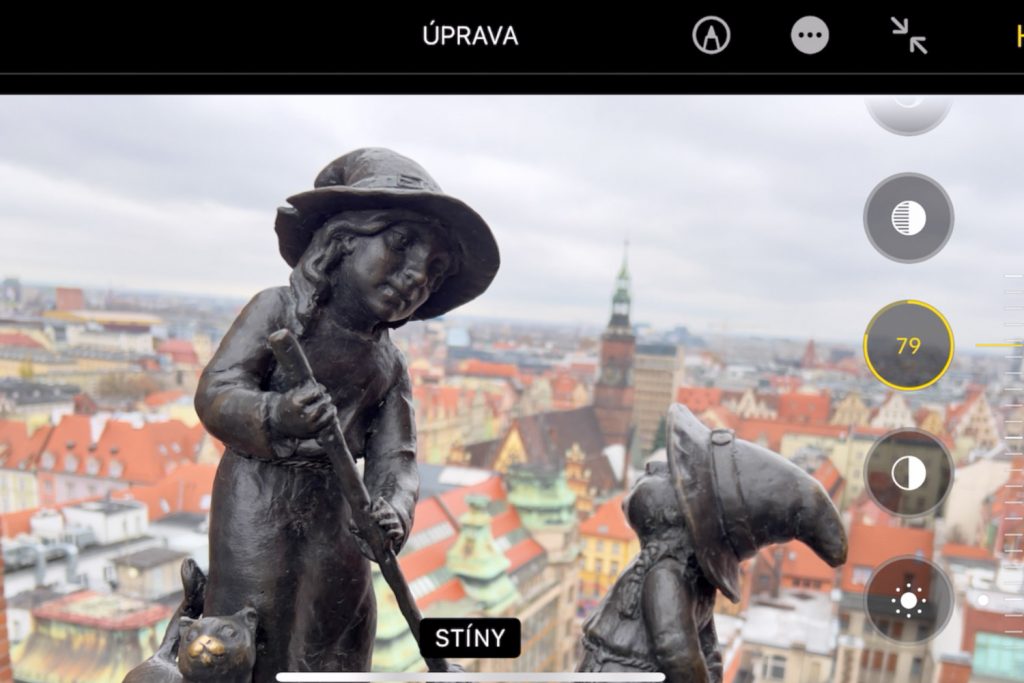
Kdy má ProRAW smysl? Tak jako u foťáku: když se data hodí
A kdy má tedy smysl do Pro RAW fotit? Podobně jako u pořádných foťáků v zásadě ve dvou případech:
1. Jsme u něčeho tak mimořádného, á la dokonalá krajina, že by byl prostě hřích nenechat si ta “velká data”
2. Fotíme něco světelně složitého, s velkými rozdíly světel a stínů. A tušíme, že fotku bude třeba zásadně upravovat – a právě tehdy může být raw opravdu cenným pomocníkem i u iPhonů.
K čemuž rychlá poznámka: fotit do rawu neznamená, že fotky budou lepší. Obrázek á la “kočka sedí v dobrém světle na zápraží” dopadne stejně dobře i v jpg. Ale pokud by to byla krajina plná slunce a stínů v údolí, zkrátka fotku by pak bylo třeba upravit, v tu chvíli i pro focení kočky raw pomůže.
Video: Vše o iPhonu 13 Pro a focení do ProRAW – 8 minut
Apple ProRAW v praxi – co je dobré vědět
Jak Apple ProRAW pustit: Pro RAW patří k funkcím, které je třeba aktivovat, pokud tedy máte iPhone 13 Pro nebo Iphone 13 Pro Max (nebo jejich o generaci starší příbuzné), vše zapnete v Nastavení > Fotoaparát > Formáty (tam je nastavení Apple ProRAW).
Přímo v aplikaci Fotoaparát se pak objeví tlačítko RAW – když ho aktivujeme, začnou vznikat velké soubory s příponou .dng. DNG je standard zápisu fotek v tzv. Diginátním negativu (Digital Negative), který kdysi zavedla firma Adobe. Mírně zjednodušeně řečeno: zatímco různé firmy mají různé formáty rawu, fotky v .dng otevře cokoliv v kdykoliv.
Co z toho plyne v praxi: pokud je aktivní volba RAW, s každým cvaknutím místo obyčejného obrázku ve formátu .heic (cca 3 Mb) vznikne soubor .dng s velikostí 25-30 Mb. Z čehož vyplývá, že volného místa bude rychle ubývat, na to pozor. Soubory však budou obsahovat mnohem více dat, což se prostě mnohdy hodí.
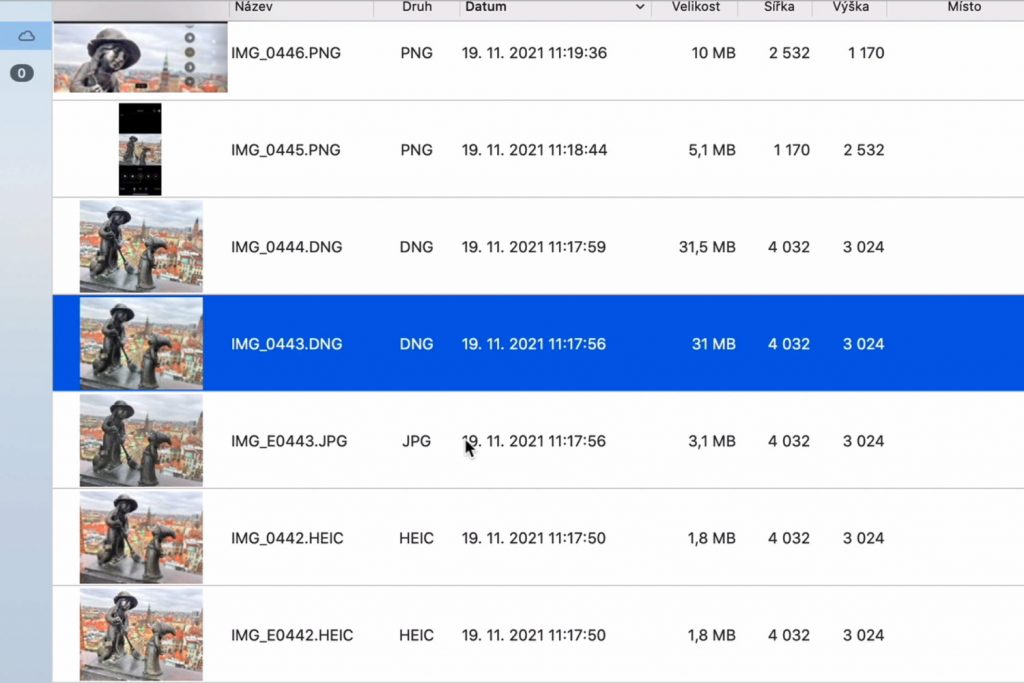
V čem se ProRAW liší od normální rawu: U foťáků znamená “fotit do rawu” obvykle fotit do jpg + rawu (jpg pak slouží jako “vyvolaný” náhled, raw vypadá dosti nehezky a je třeba s ním pracovat). Specialita ProRaw je v tom, že kombinuje obé: to, co vidíme při prohlížení fotek v mobilu, je normální “vyvolaný” náhled, ale pod ním se ukrývají velká data.
Kdy raw používat: jak již bylo řečeno, zásadní výhodu budou mít rawy v situaci, kdy fotku bude třeba hodně upravovat a zasahovat při tom do velkých rozdílů mezi světly a stíny: v jpg tvář v protisvětle pořádně nevytáhnete, v raw ano. Právě ve městě a krajině velmi rychle zjistíte, že ono magické vytahování stínů nebo “vracení přepálené oblohy” se prostě mimořádně hodí. Vyzkoušejte, uvidíte.
Stejně tak mi při mých testech skvěle fungovaly do rawu focené snímky z různých interiérů: stíny bylo možné zachránit, kontrasty otupit, přesvícená okna vrátit do záběru. Zkrátka: 30 MB dat je více než 2 MB.
K čemuž ještě dodejme, upravovat raw má asi největší smysl právě v defaultní aplikaci přímo ve foťáku, raw samozřejmě otevře ledacos, ale (viz níže v části o stahování a použití jiných programů), má to opravdu mnoho poměrně zásadních háčků – tedy doporučuji hrát si přímo s nástroji od Applu.
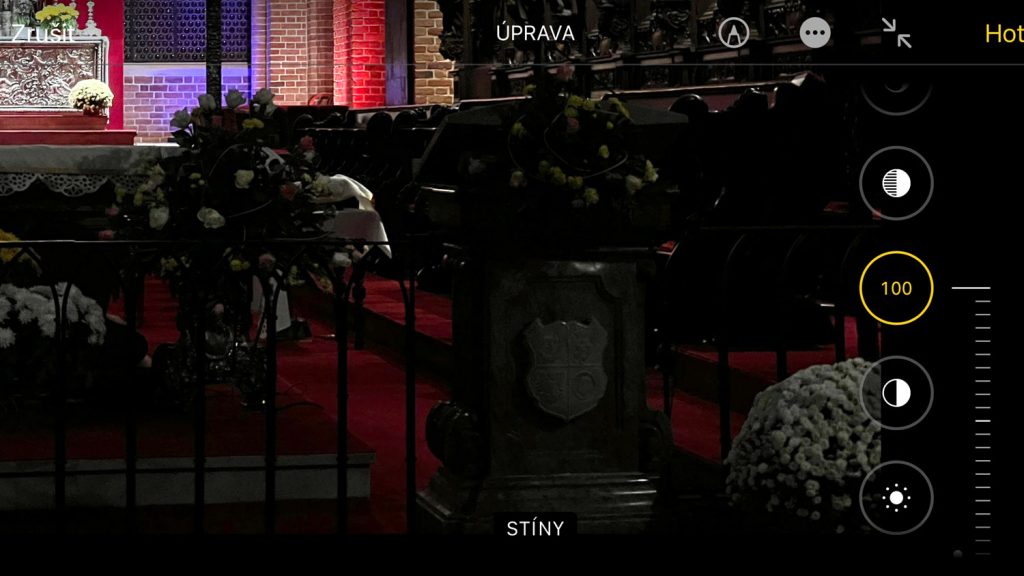
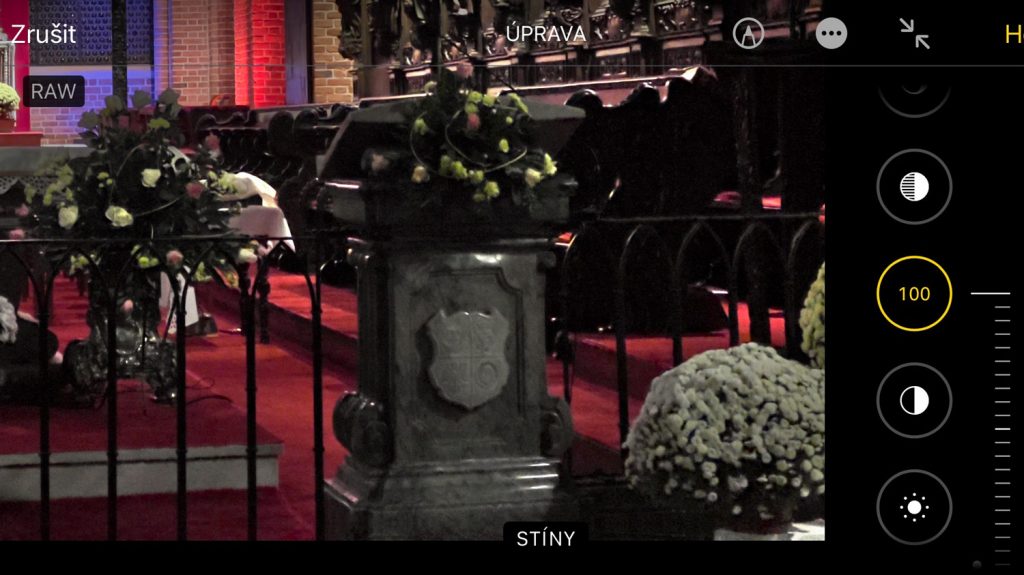
Důležitá poznámka: raw umí každý iPhone: Apple ProRaw je funkcí nejnovějších modelů iPhonů, ale raw jako takový dokáží všechy iPhony po mnoho generací zpět. Jen jen třeba zvolit nějakou aplikaci, které dokáže do rawu fotit – použití je pak velmi podobné, byť je zjevné, že ProRaw je prostě o něco lépe zakomponovaný do celé logiky iPhonů a světa Apple.
Do rawu umí fotit má nejoblíbenější (ale placená) aplikace ProCamera, z těch free možností je to třeba Lightroom nebo VSCO (a bude jich určitě více).
Jak stáhnout rawy do počítače
Pokud si začnete s rawy hrát, velmi rychle začnete zápasit se zdánlivou drobností, z níž nejspíš budete zpočátku dost zmatení: Jak rawy stáhnout na harddisk? Jak si je uložit do archivu? A jak to vlastně celé funguje?
Teď tuhle pasáž klidně přeskočte, ale až budete po čase bojovat, víte, že tu někde je. Tedy shrňme, co je důležité.
Co je dobré si uvědomit:
– iPhone se to celé snaží zjednodušit, tedy pokud si budete fotky focení do rawu prohlížet, budou se tvářit, že jsou v rawu (pokud to je vcelku logické)
– ale: ve chvíli, kdy začnete raw upravovat, vznikne i fotka v jpg, to proto bez problémů můžete fotku sdílet na Instagram nebo kamkoliv jinam (s úpravou či bez ní, tedy přímo z rawu)
– problém nastane ve chvíli, kdy chcete stáhnout fotku v rawu do počítače třeba přes AirDrop nebo třeba Google Photos: pošlete/stáhnete raw, ale na harddisk dorazí jpg. Při stažení z Google Photos sice stáhnete soubor .dng, ale je mnohem menší (cca 5 MB místo 30 MB), proč to tak je, netuším
– přes AirDrop napřímo stáhnete raw jen tehdy, pokud jste na něj vůbec nesáhli, tedy rawy bez úprav. Jinak též dorazí jen jpg
Jak tedy rozumně stáhnout rawy:
– nejpřímočarejší metodou pro Mac je onen trochu opomíjený nástroj Přenos obrázků (součást každého Macu, viz obrázek výše v článku), tedy iPhone připojíme přes kabel a vidíme opravdu všechny soubory, které můžeme stáhnout. A sláva, konečně vidíme i to, co iPhone schovává: že v něm opravdu máme dvě verze toho souboru, v jpg i dng: například IMG_234.dng a IMG_E234.jpg
– stejně tak je možné stáhnout obě verze z Fotek na iCloudu (iCloud Photos), tam ale uvidíme jen jednu jedinou verzi a je třeba znát drobný trik: 1. pokud fotku (nebo fotky) stáhneme letmým klepnutím na šipku s obláčkem, stáhne se u fotek focených do rawu jen jpg 2. pokud ale obláček podržíme o trochu déle, cca půl vteřiny, objeví se možnost stáhnout Nezměněný originál, tedy fotku v raw, anebo Nejkompatabilnější (tedy jpg)… je to trochu nešikovné, protože není vidět, které fotky jsou v čem, ale je třeba to znát alespoň teoreticky
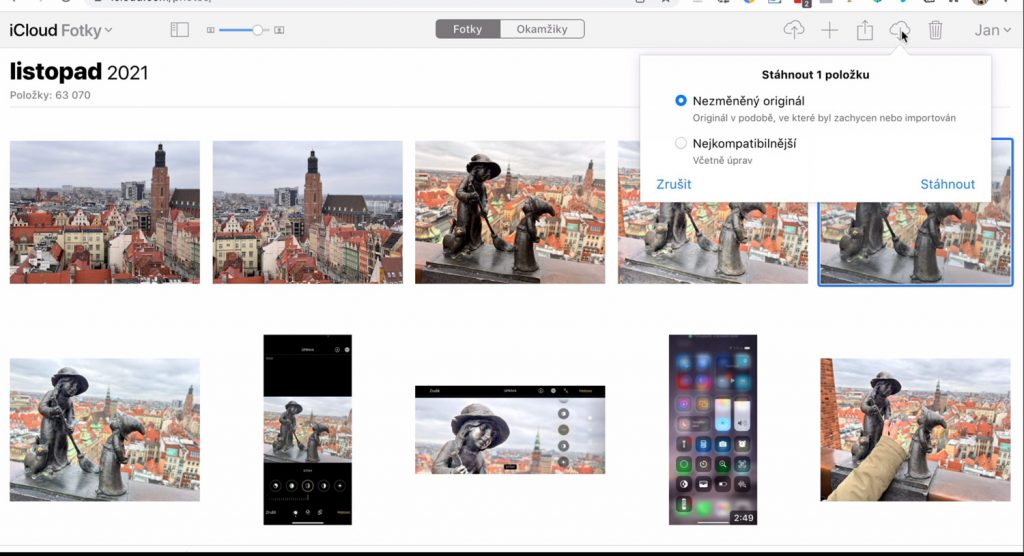
– a co doporučuje oficiálně Apple? Krom využití přenosu obrázků má v nápovědě též trochu krkolomný, ale funkční způsob přenosu původního rawu: “Chcete-li sdílet původní soubor ProRAW z Fotek na iPhonu, klepněte na Sdílet, pak na Duplikovat, dále na Upravit, Vrátit zpět a pak sdílejte fotografii pomocí AirDropu.” Jiným slovy: uděláme kopii upravené fotky, “vynulujeme” úpravy a tím získáme soubor dng, které nám Airdrop dokáže poslat… Nevýhoda je v tom, že to přidá do celkového chaosu…
– plus stejně tak by měla fungovat možnost stahovat fotky z desktopové aplikace Fotky, což jsem ale nezkoušel (můj archiv sedí jen v cloudu, je už moc velký)
Poznámka: Proč jsou rawy ošklivé!? Tak to má být! Pokud se po stažení rawu vyděsíte, že stíny jsou zcela černé a obloha zcela světlá, nezoufejte, tak to má být – z útrob iPhonu jsme prostě vydolovali onen opravdu zcela surový soubor. Pokud ho otevřete v nějakém editoru, bez problémů vše vyvoláte. Což je dobré si uvědomit i v kontextu již zmíněného: Appe ProRAW svým způsobem míchá jpg a raw. Jen po stažení mimo mobil tak můžete zahlédnout, jak doopravdy vypadá.
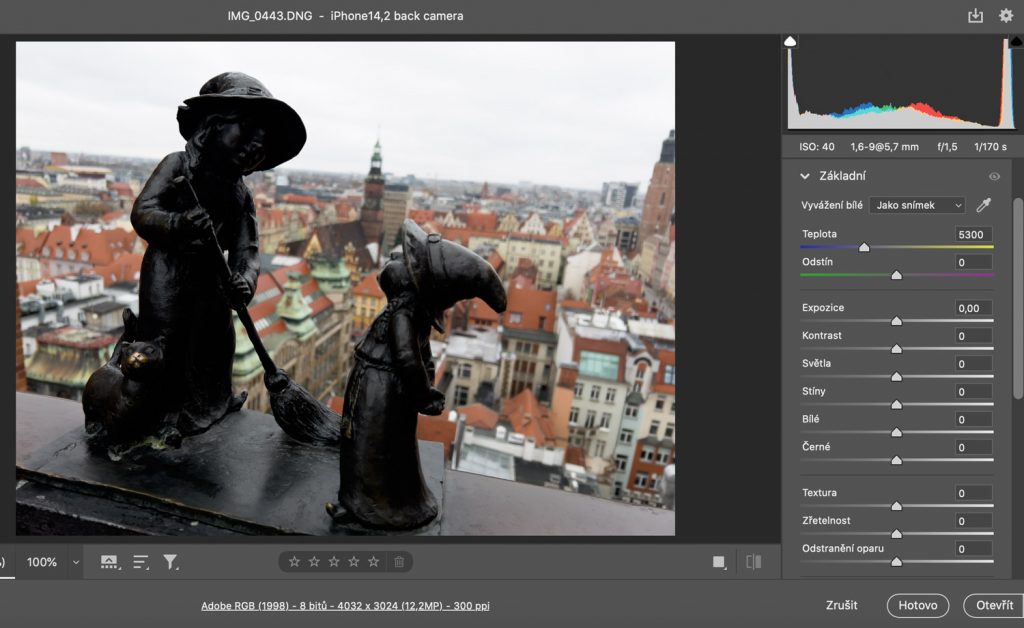
Pozor na zásadní detail: otevřít raw neznamená pracovat s rawem
Na závěr jedno drobné, ale zásadní varování: rawy v dng otevře skoro každý program, skoro každá aplikace. To ale neznamená, že s rawy opravdu umí pracovat.
Vysvětlím: například můj oblíbený Polarr, free editor na úpravu fotek, bez problémů otevře cokoliv: ale udělá to tak, že raw nejdříve převede do jpg – a při úpravě tedy nepracuje s rawy jako takovými (kvůli čemuž do rawu fotíme), ale jen a pouze s jpg.
Jinými slovy: pokud chcete tento formát využívat naplno, je třeba opravdu probádat, co – krom iPhonu, Photoshopu a dalších zjevných nástrojů, s rawy opravdu pracuje… K práci s přímo ProRaw se hlásí například aplikace Halide a některé další… Což otevírá opravdu labužnickou otázku, zda v kvalitě zpracování hraje nějakou roli obecná schopnost pracovat s DNG, anebo zda ProRAW vyžaduje ještě přece jen něco sofistikovanějšího… Svým způsobem to je však jedno…
To podstatné se dá tedy shrnout v jedné větě: je dobré vědět, že Apple ProRAW nám opravdu v některých situacích dokáže hodně pomoc. A má proto smysl si s ním hrát.

















